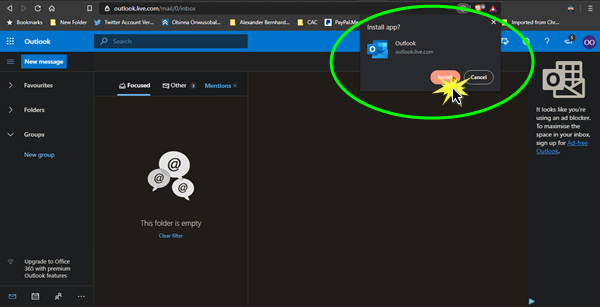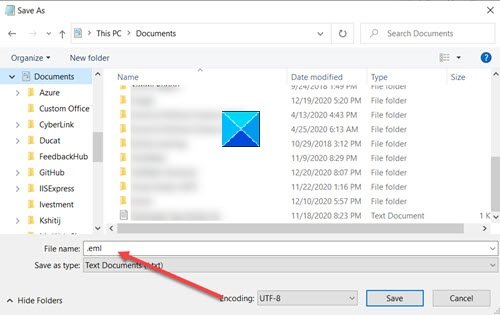次のようなメッセージが表示された場合互換性のないドライバー[デバイス セキュリティ] > [コア分離] でWindows セキュリティWindows 11/10 の場合は、この投稿が役立ちます。メモリの完全性の一つの特徴ですコア絶縁これらのコア プロセスを実行するコードの整合性を定期的に検証し、攻撃によってコア プロセスが変更されるのを防ぎます。
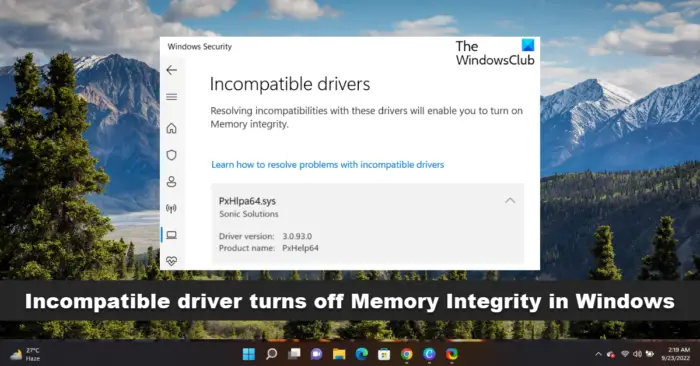
互換性のないドライバーが Windows 11 のメモリ整合性を無効にする原因は何ですか?
メモリ整合性設定が有効なままであると、互換性のないドライバーが読み込まれなくなります。現在、これらのドライバーをブロックすると、望ましくない、または予期しない動作が発生する可能性があるため、オペレーティング システムは代わりにメモリの整合性を無効にし、これらのドライバーの読み込みを許可します。この問題を引き起こすことが知られているドライバーには、次のようなものがあります。ftdibus.sys、igdkmd64.sys、pxhlpa64.sys、brusbisib.sys、tib、sys、Wdcsam64.sys、STTub30.sys など。
互換性のないドライバーにより Windows 11 のメモリ整合性がオフになります
もしWindows セキュリティに互換性のないドライバーがリストされ、Windows 11 のメモリ整合性が無効になっています。問題を解決するために実行できる手順は次のとおりです。
- メモリ整合性の有効化を妨げているドライバーを特定する
- Windows Updateを使用してドライバーを更新するか、製造元のWebサイトからダウンロードします。
Microsoft では、これらの設定を復元するためにドライバーを削除することを推奨していません。
それでは、手順を詳しく見てみましょう。
互換性のないドライバーではメモリの整合性を有効にできません
1] メモリ整合性の有効化を妨げているドライバーを特定する
ドライバに欠陥があると、メモリの整合性が有効にならない可能性があります。問題の原因となっているドライバーがそこにリストされるので、その情報を使用することもできますが、ドライバー検証マネージャーすべてのドライバーをチェックし、さらに問題のあるドライバーが存在するかどうかを確認します。その方法は次のとおりです。
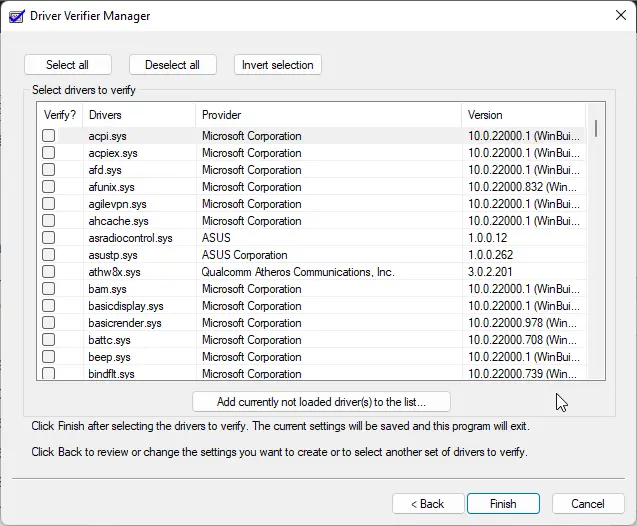
- を押します。窓キー、検索CMD、そしてヒット管理者として実行。
- タイプ検証者そして殴る入力。
- 選択カスタム設定の作成そしてクリックしてください次。
- テストのリストが表示されます。 2 つのテストのチェックを外します。DDI コンプライアンスチェック (追加)" そして "ランダム化された低リソースのシミュレーション”。をクリックしてください次ボタン。
- 今すぐチェックしてくださいドライバー名の選択リストから選んでヒット次。
- 読み込みが開始され、ドライバーのリストが表示されます。 Microsoft のドライバーを除くすべてのドライバーを確認します。これらのドライバーは破損していないためです。ただし、特定の破損したドライバーがわかっている場合は、そのドライバーの検証ツールを実行します。
- システムが再起動し、Driver Verifier が実行を開始します。システムを通常どおり使用し続けると、欠陥のあるドライバーが見つかるとブルー スクリーンが表示されます。
- 問題のあるドライバーが特定されて修正されたら、管理者として cmd を開き、実行します。verifier /bootmode resetonbootfailをクリックしてドライバー検証ユーティリティを終了します。
- 完了したら、デバイスを再起動して変更を保存します。
2] Windows Updateを使用してドライバーを更新するか、メーカーのWebサイトからダウンロードします。
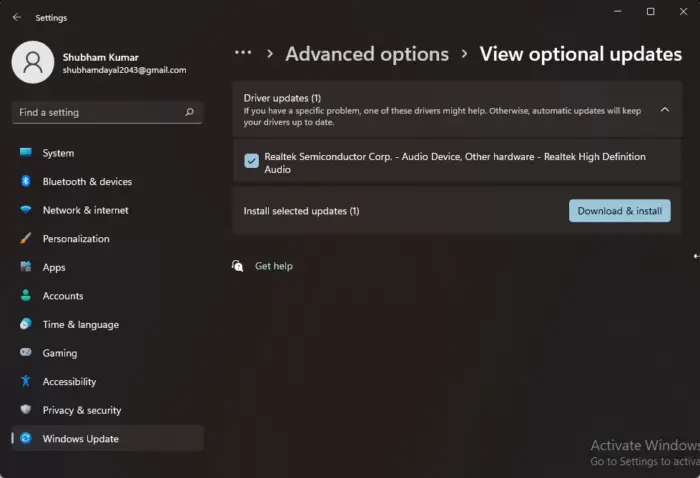
問題のあるドライバーを確認したら、それを修正します。 Windows Update を実行し、[オプションの更新] でドライバーの更新が利用可能かどうかを確認します。その方法は次のとおりです。
- を押します。Windows キー + I開く設定。
- に移動します[Windows Update] > [詳細オプション] > [オプションの更新]。
- を展開します。ドライバーのアップデートオプションを選択すると、更新がここに表示されます。
- ドライバーのアップデートがある場合はそれを選択し、 をクリックします。ダウンロードしてインストールする。
また、最新のドライバーをダウンロードしてインストールしますメーカーのウェブサイトから直接。
これら 2 つは最も安全なオプションです。
修理:Windows メモリ診断が機能しない。結果が表示されない
pxhlpa64.sysとは何ですか?
PxHlpa64.sys は、Windows デバイスがハードウェアおよび接続されたデバイスと通信できるようにする Sonic CD/DVD ディスク ドライバー システム ドライバー ファイルです。このプロセスは通常、DVD ドライバーの一部としてインストールされます。常に実行されて更新を確認し、インスタント メッセージを受信したときにユーザーに通知します。
メモリの整合性を保つために互換性のないドライバーを削除するにはどうすればよいですか?
メモリの整合性設定を復元するには、次のチェックボックスをオンにします。ドライバーの非互換性更新された互換性のあるドライバーが Windows Update を通じて利用可能かどうかを確認します。これらのドライバーをブロックすると、デバイスが異常に動作する可能性があります。ただし、Microsoft では、ドライバーを削除してこれらの設定を復元することはお勧めしません。
Windows 11 でメモリの整合性を変更するにはどうすればよいですか?
Windows 11 でメモリの整合性設定を変更するには、まず Windows セキュリティを開く必要があります。そのためには、検索してくださいコア絶縁タスクバーの検索ボックスで、個々の検索結果をクリックします。を見つけてくださいメモリの完全性オプションを選択し、対応するボタンを切り替えてオンまたはオフにします。